本篇将介绍在Deepin Linux中使用JACK提升音质的方法。
为什么使用 JACK 而不是默认的音频驱动 ALSA?
根据Deepin论坛《简单提升linux音效,实测有效》的帖子的说法,Deepin Linux使用的PulseAudio/ALSA声卡驱动效果并不好,只是能听个响,多环绕声等高级功能无法利用起来,导致收听效果没法和Win10/Mac比。而装上JACK之后,就能充分发挥声卡硬件本身的特性,提供高质量的音质。据发帖人说,音质有了质的飞跃。
之前帖子中对如何安装JACK描述的不详细,难以正确安装。而JACK相关资料又多是英文的,很繁琐,难以快速上手。
面对当前中文相关教程缺乏的现状,本博文提供了一个快速、简易的JACK安装教程,尤其是面向Deepin系统环境,希望能帮助更多的人更容易的享受到JACK1 驱动的效果。
安装 JACK
主要是需要安装两个和JACK相关的软件包:
- qjackctl: JACK驱动的一个图形化配置程序。安装该软件包会自动安装JACK相关的驱动程序。
- pulseaudio-module-jack:使JACK可以和Deepin采用的默认音频栈Pulseaudio联合工作的模块。该模块使Deepin无缝切换到JACK。
使用如下命令在终端中安装软件包(安装过程中需要进行命令行交互配置):
sudo apt install qjackctl pulseaudio-module-jack
在安装的过程中遇到各种提示时都选择“Y”或”是“。
配置 JACK
配置用户组
需要将你的用户名添加到audio用户组。在终端中执行如下命令:
sudo usermod -a -G audio <你的用户名>
执行完后,需要注销当前桌面会话或重启系统(建议重启)以生效。
配置 QJackctl
配置完用户组之后,就可以启动JACK图形化配置程序qjackctl进行配置了(图标是一个插头)。
启动Qjackctl后可以见到如下的图形界面,我们需要点击其中的“Setup”按钮进行进一步配置。
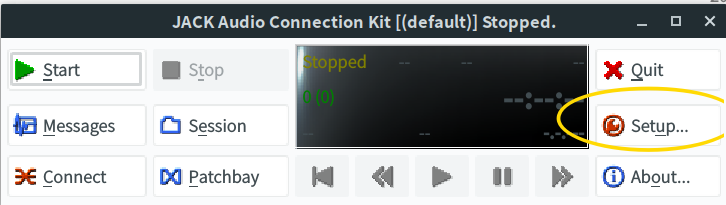
在Setup界面,选择Options选项卡:
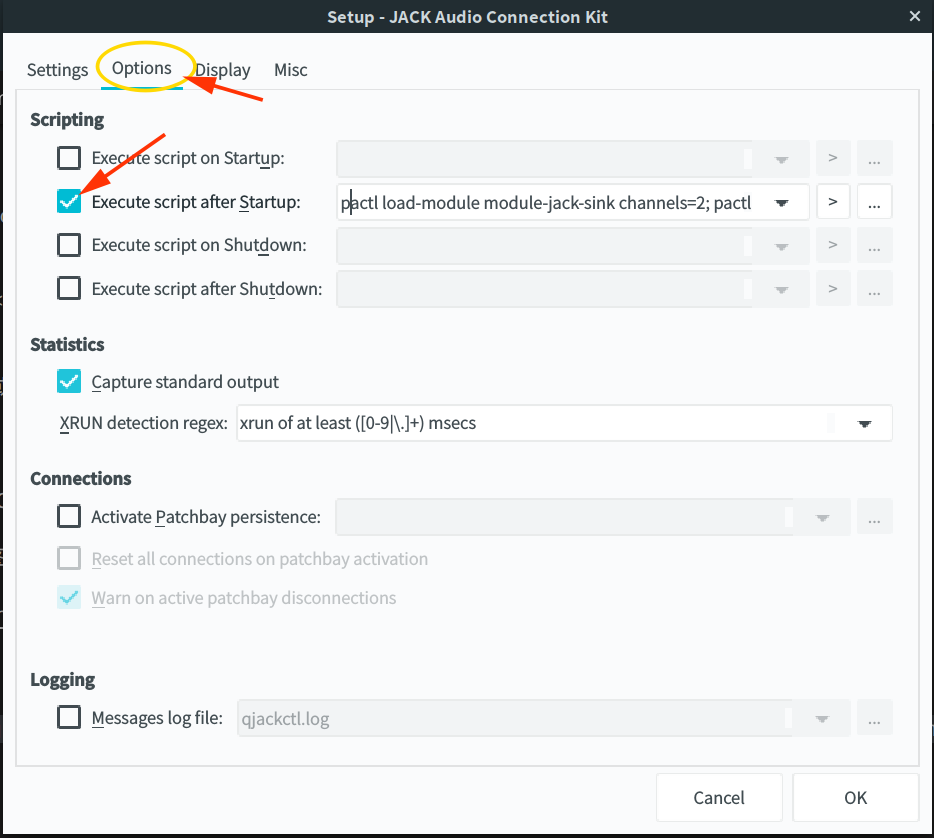
在Scripting选项组下面勾选”Execute script after Startup”一项,并在后面的文本框中填入:
pactl load-module module-jack-sink channels=2; pactl load-module module-jack- source channels=2;pacmd set -default-sink jack_out
点击“OK”保存并关闭配置对话框。
启动 JACK
在QJackctl的主界面点击”Start”按钮,启动JACK音频模块。建议启动过程中播放音乐以便测试。
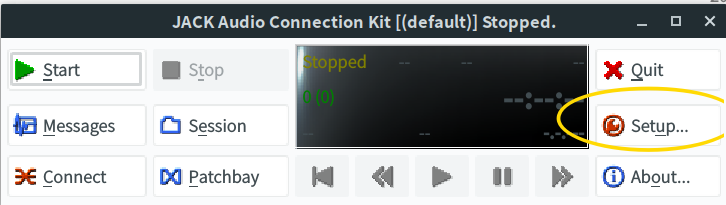
启动后会出现短暂的声音暂停(<5s),然后就会切换到JACK工作模式:
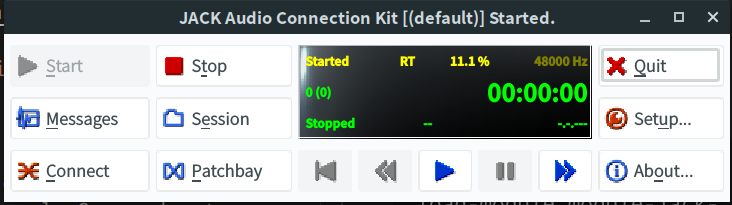
点击“Stop”就会暂停使用JACK驱动并切换回之前的ALSA工作模式。点击“Quit”可以彻底停止JACK驱动模块。
调节系统音量上限
第一次使用JACK时,可能会出现音量很小的情况。这时需要使用alsamixer程序调节系统的最大音量。
首先安装alsamixer程序:
sudo apt install alsa-utils
然后在终端中运行alsamixer命令。
在alsamixer程序的界面,首先按F6键选择声卡,选择除Default之外的那块实际物理声卡:
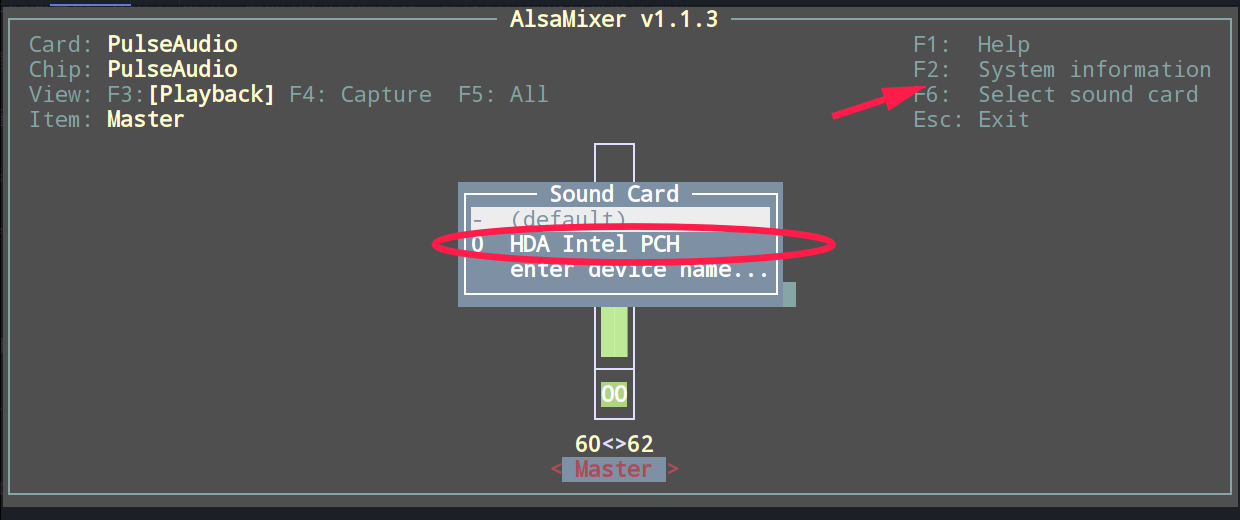
然后在新的界面中使用左右方向键移动到Master选项上,利用上下方向键调节Master的音量,该音量值设置的是系统最大音量(注意不要太大,否则容易爆音):
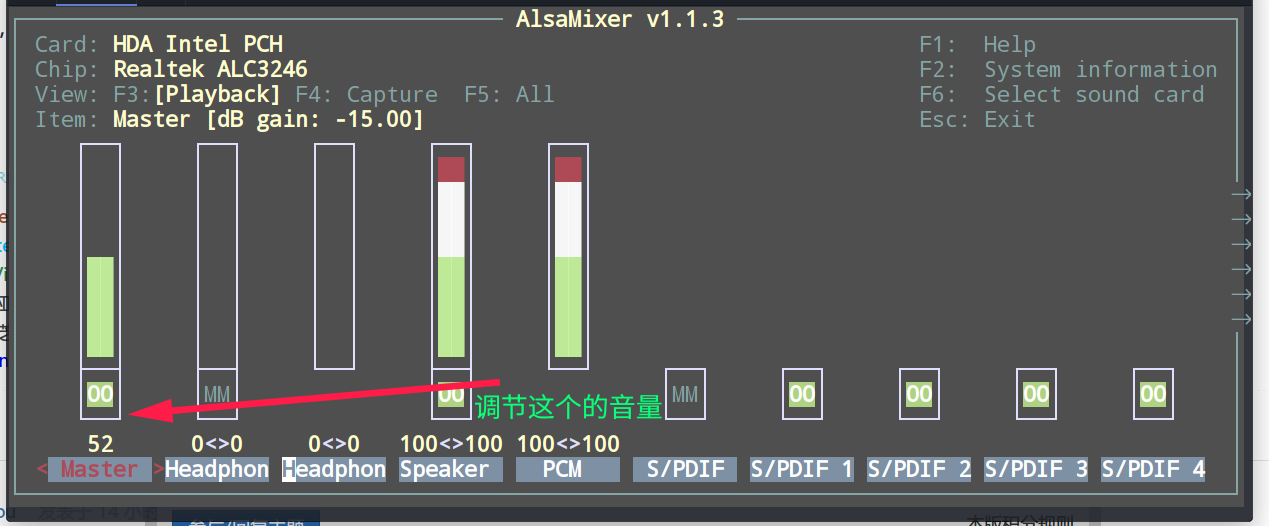
配置好后,按Esc退出设置。
配置 JACK 开机自动启动
如果对JACK的音质感到满意,可以按如下步骤将JACK配置为开机自动启动。
- 首先在QJackctl的主界面点击“Setup”打开配置界面;
- 打开“Misc”选项卡,将图中画圈的选项都勾选,该选项保证启动QJackctl后会自动开启JACK驱动:

- 点击“OK”保存配置并关闭。
- 配置QJackctl程序为开机自动启动程序(在Deepin的启动器界面操作):
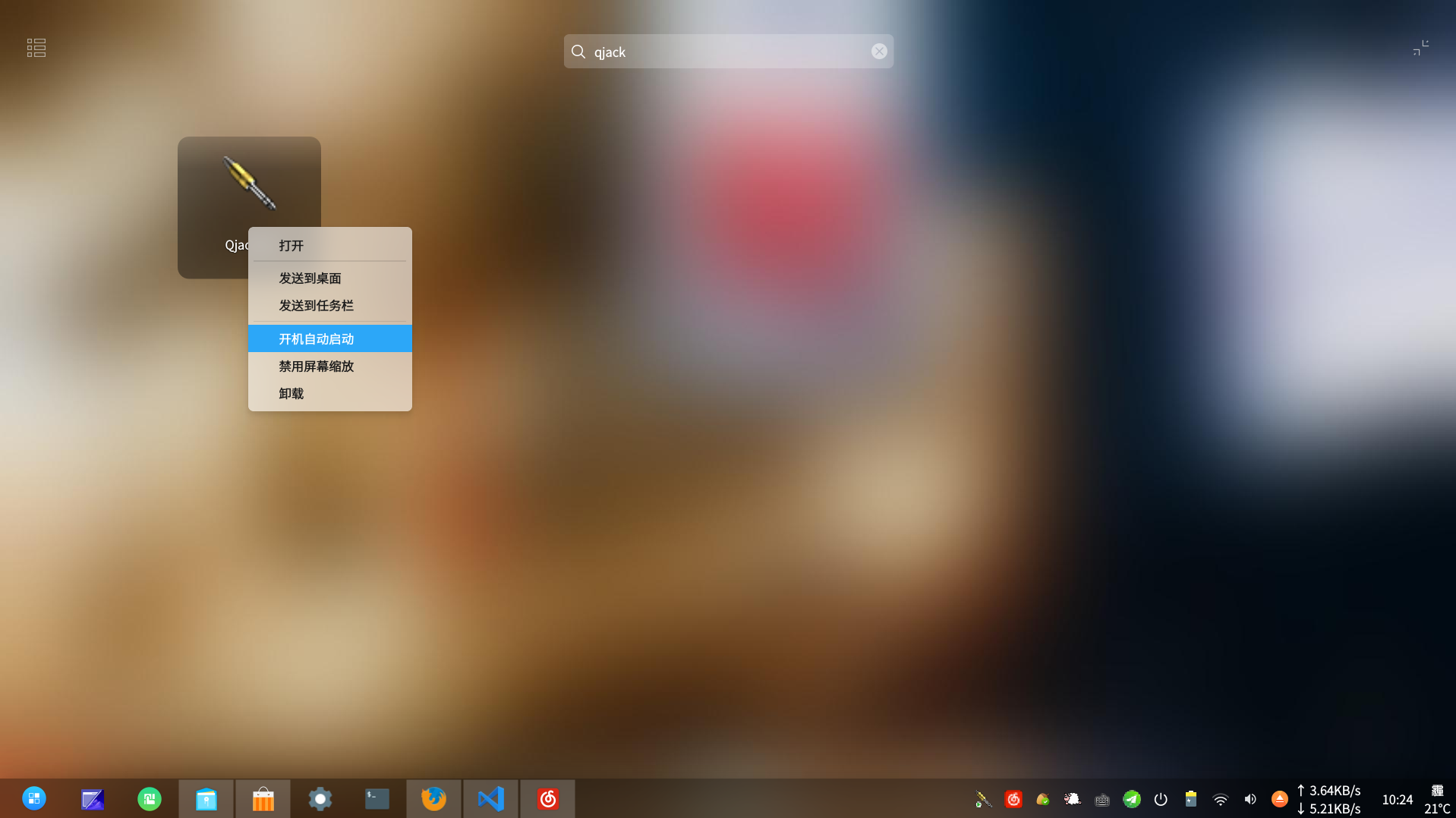
每次开机后,QJackctl就会自动启动并缩小在托盘中运行,并且自动将音频驱动切换到JACK:
![]()
完成配置之后,就可以关闭QJackctl的界面,使它在系统托盘中继续运行:
- 关闭QJackctl窗口(不是Quit按钮),软件会提示JACK会在后台继续运行,此时点击“OK”:
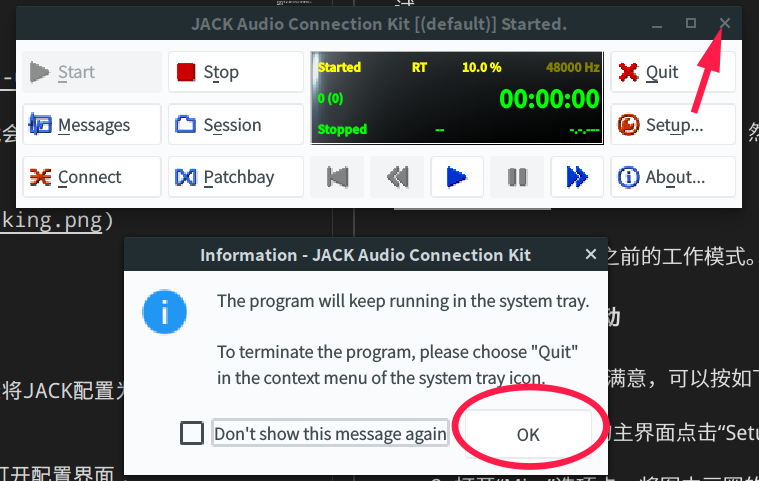
- QJackctl会被缩小到托盘在后台继续运行:

- 想彻底退出QJackctl,需要在QJackctl的主界面里点击Quit。
注:
-
本教程安装的是目前比较成熟的Jack1版本的驱动。 ↩